Crear flujos de trabajo de páginas ramificadas en vistas de formularios
Por defecto, las vistas de formulario ofrecen un flujo de trabajo básico de dos páginas para recopilar datos: una para que los usuarios introduzcan los datos y otra para confirmar que el envío se ha realizado correctamente. Sin embargo, puede utilizar condiciones para crear un flujo de trabajo mucho más flexible que dirija a los usuarios a diferentes páginas cuando se cumplan determinadas condiciones. Por ejemplo, si un usuario envía una valoración baja o una mala crítica de un producto en la página de envío, puede establecer una condición que le lleve a una página de comentarios secundaria para recopilar información adicional antes de que llegue a la página de confirmación estándar.
Para configurar páginas de ramificación:
-
En una vista de formulario, realice una de las siguientes acciones:
-
Haga clic en
debajo de la página a la que desea aplicar las condiciones.
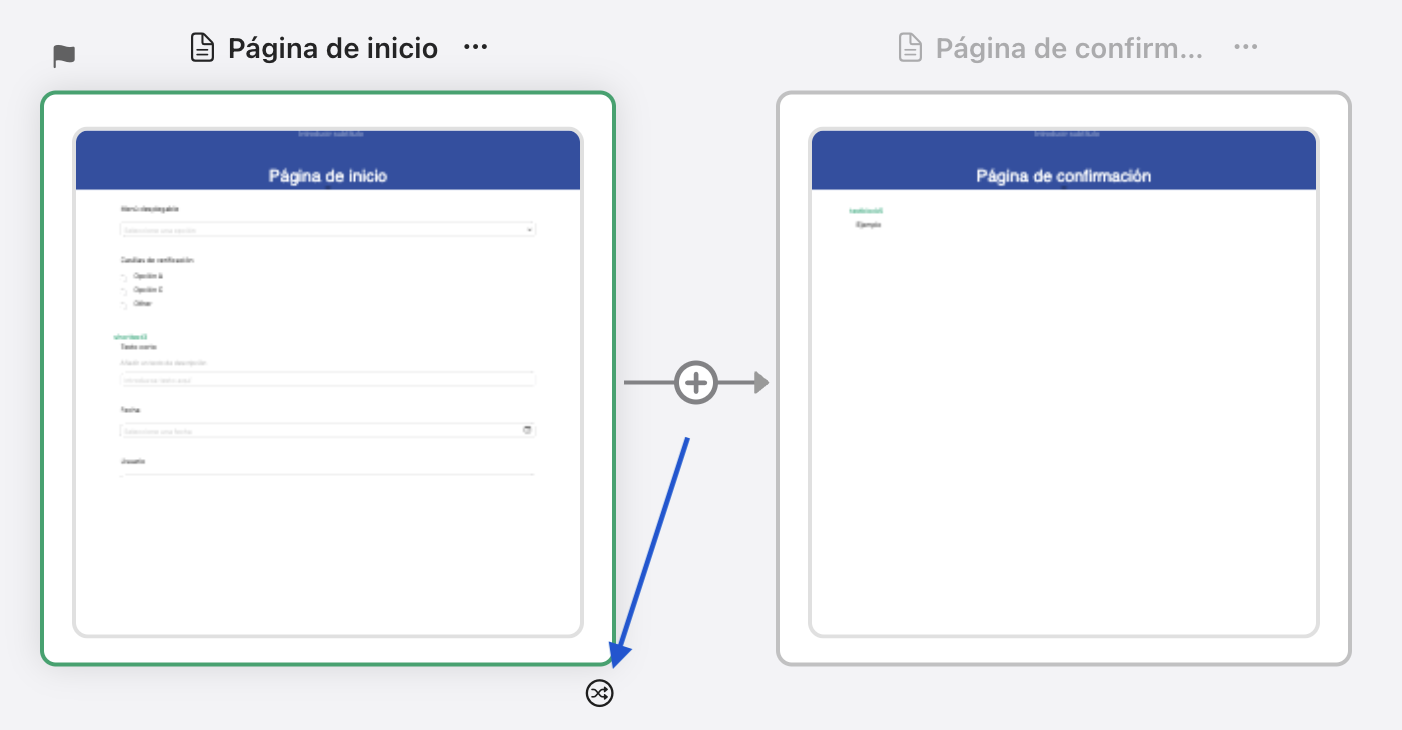
-
Haga clic en la página a la que desea aplicar las condiciones y, a continuación, haga clic en
, situado debajo del botón Siguiente o Enviar.
-
-
En el cuadro de diálogo que aparece, haga clic en + Añadir una condición.
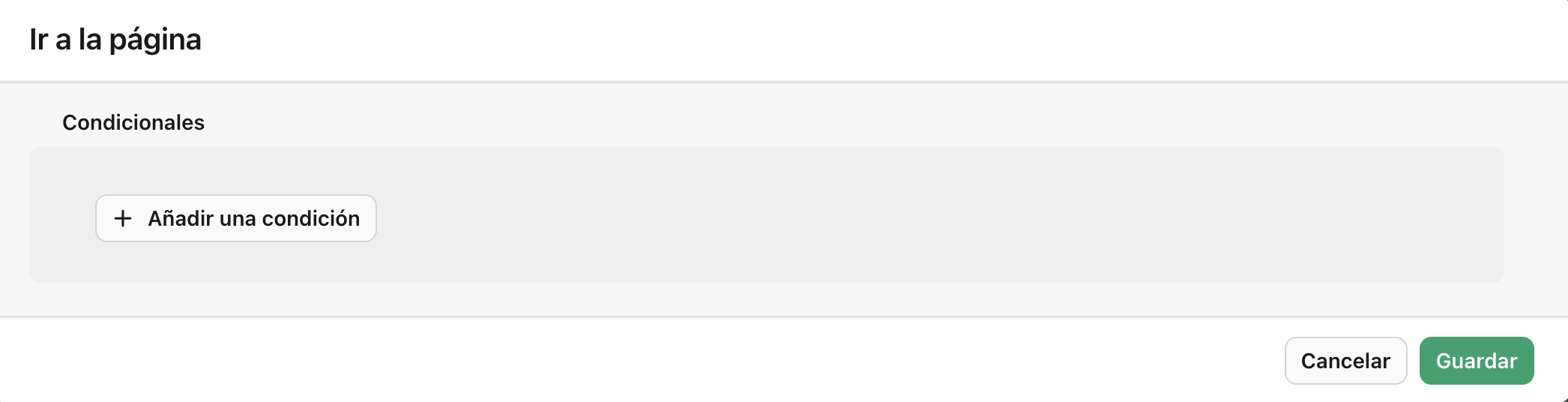
-
Configure la condición eligiendo un campo, un operador, un valor (si es necesario) y la página a la que desea que vaya el usuario cuando se cumpla la condición.
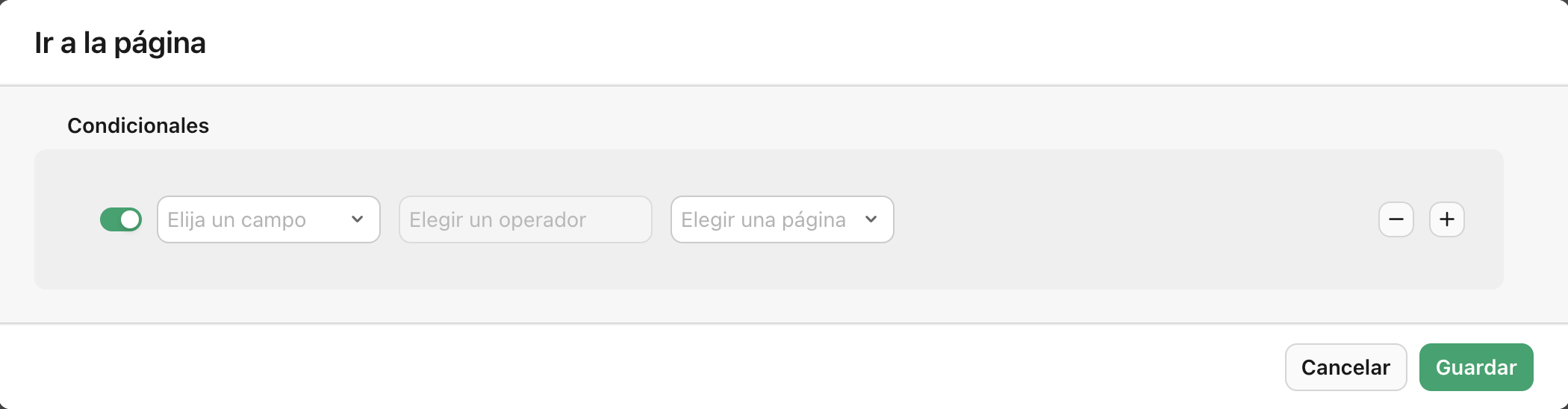
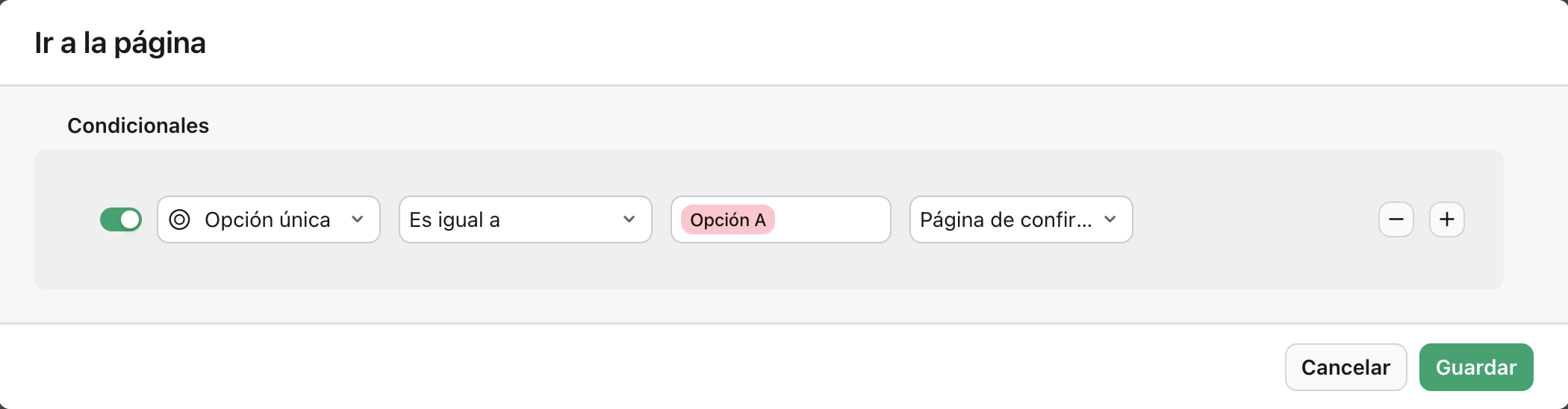
-
Si lo desea, haga clic en + para añadir más condiciones. Puede hacer clic en el conmutador situado a la izquierda de cada condición para activarla o desactivarla. Para eliminar una condición, haga clic en -.
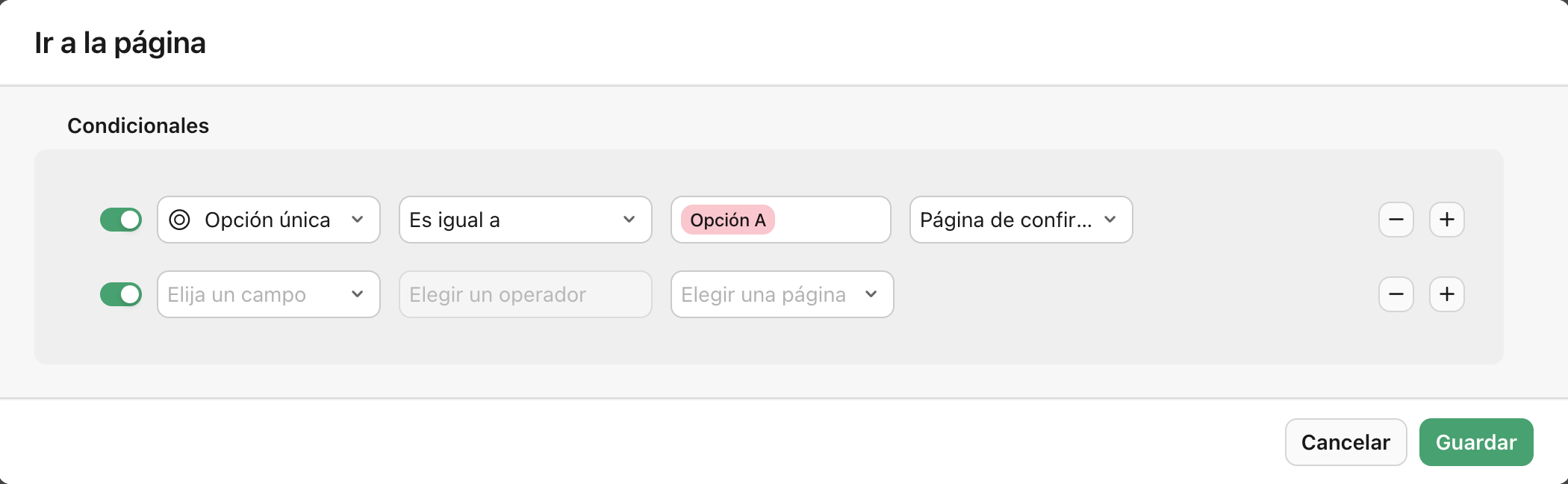
-
Haga clic en Guardar. Una vez guardada la condición, la
se volverá verde para indicar que se ha establecido una condición y que está activa.
Junto con la Automatizar la visibilidad y el valor de los objetos, los flujos de trabajo de páginas ramificadas le ofrecen la flexibilidad de crear rutas muy complejas y avanzadas al estilo de diagramas de flujo para sus usuarios, lo que le permite recopilar datos más precisos o proporcionar una experiencia más personalizada a cada usuario.